'>

रेजर Synapse आपके माउस का पता नहीं लगा रहा है या कीबोर्ड जैसे अन्य उपकरण निराशाजनक हैं।
लेकिन घबराओ मत! कई लोगों ने हल निकाला है Synapse द्वारा पहचाना नहीं गया माउस नीचे दिए गए समाधान के साथ। तो कोशिश करो और जल्दी से और आसानी से माउस का पता लगाने नहीं Razer Synapse को ठीक करें,
माउस / कीबोर्ड का पता न लगाकर रेज़र सिनैप्स को कैसे ठीक करें
यहां वे उपाय हैं जिन्हें आप आज़मा सकते हैं। आपको उन सभी की कोशिश नहीं करनी चाहिए; जब तक सब कुछ फिर से काम नहीं कर रहा है, तब तक अपना काम निपटाएं।
- हार्डवेयर समस्या का निवारण करें
- रेजर सिंकैप की स्थापना रद्द करें
- अपने डिवाइस ड्राइवरों को पुनर्स्थापित करें
- अद्यतन Razer डिवाइस ड्राइवर
- अस्थायी रूप से एंटीवायरस प्रोग्राम को अक्षम करें
फिक्स 1: हार्डवेयर समस्या का समस्या निवारण
यदि आपके माउस या कीबोर्ड को रेज़र सिनेप्स द्वारा पता नहीं लगाया गया है, तो आपको समस्या का निवारण करने के लिए हार्डवेयर कनेक्शन की जांच करनी चाहिए।
1. एक अन्य यूएसबी पोर्ट का प्रयास करें
यह संभावना है कि क्षतिग्रस्त यूएसबी पोर्ट आपके माउस को आपके कंप्यूटर द्वारा पता लगाने से रोकता है। तो आप अलग-अलग USB पोर्ट की कोशिश कर सकते हैं और फिर से कनेक्ट कर सकते हैं।
2. विभिन्न कंप्यूटर से कनेक्ट करने का प्रयास करें
समस्या का निवारण करने के लिए, आप अपने माउस या कीबोर्ड को दूसरे कंप्यूटर से जोड़ने का प्रयास कर सकते हैं, और देखें कि क्या यह काम करता है।
यदि आपके माउस को उस कंप्यूटर द्वारा पता लगाया जा सकता है, तो इस कंप्यूटर में कुछ गलत होना चाहिए जो पता लगाने में विफल हो, और आप इसे ठीक करने के लिए इस पोस्ट में समाधान की कोशिश कर सकते हैं।
यदि रेज़र सिनैप्स अभी भी माउस का पता नहीं लगा रहा है, तो संभवतः यह आपका माउस मुद्दा है, और आप अपने माउस की मरम्मत या बदलने के लिए रेज़र सपोर्ट से संपर्क कर सकते हैं।
फिक्स 2: रेजर सिंकैप की स्थापना रद्द करें
आप रेजर Synapse को ठीक करने के लिए भी रेजर Synapse को अनइंस्टॉल करने का प्रयास कर सकते हैं जो माउस या कीबोर्ड समस्या का पता नहीं लगा रहा है। इन कदमों का अनुसरण करें:
नीचे दिए गए कार्यों को पूरा करने के लिए आपको एक और माउस या पॉइंटिंग डिवाइस आज़माने की आवश्यकता हो सकती है1) अपने कीबोर्ड पर, दबाएं विंडोज लोगो कुंजी तथा आर एक ही समय में भागो बॉक्स आह्वान करने के लिए।
2) टाइप करें एक ppwiz.cpl और क्लिक करें ठीक ।
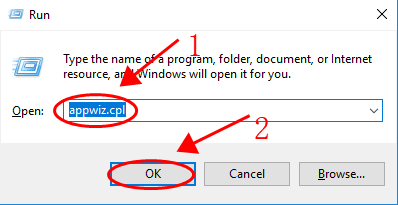
3) खोजें रेज़र सिनैप्स कार्यक्रम की सूची में और स्थापना रद्द करें यह आपके कंप्यूटर से
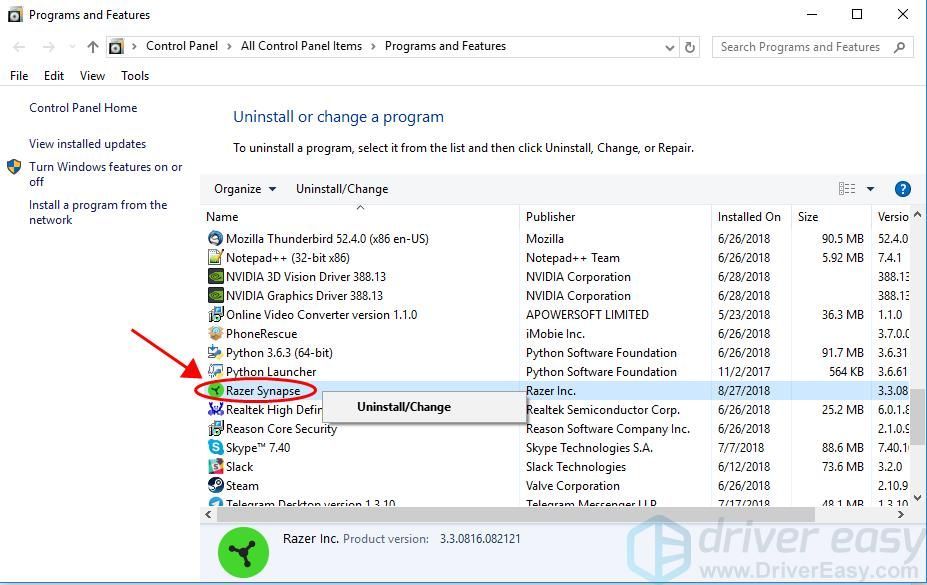
4) पर जाएं C: Program Files (x86) Razer क्लिक करें छिपी हुई वस्तु यह सुनिश्चित करने के लिए कि सभी फाइलें दिखाई गई हैं।
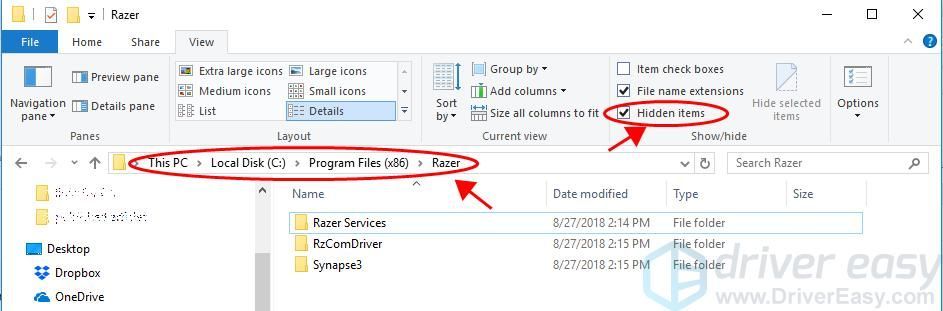
5) इस फोल्डर की सभी फाइल्स को डिलीट कर दें।
6) पर जाएं C: ProgramData Razer , और जाँच करना सुनिश्चित करें छिपी हुई वस्तु ।
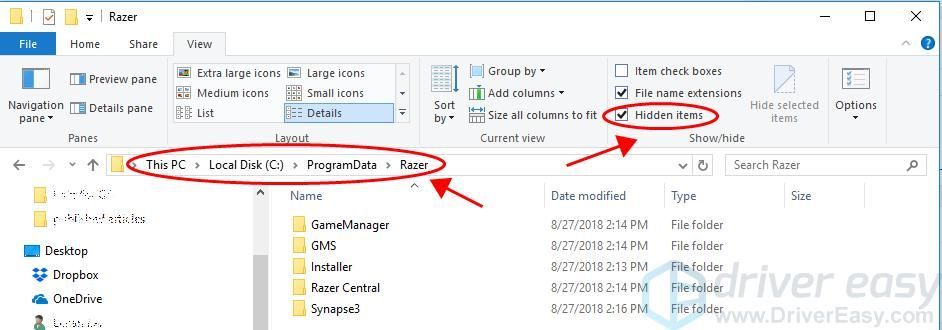
7) इस फोल्डर की सभी फाइल्स को डिलीट करें।
8) अपने कंप्यूटर को पुनरारंभ करें।
फिर यह देखें कि क्या यह आपके माउस का पता लगाता है।
फिक्स 3: अपने डिवाइस ड्राइवरों को पुनर्स्थापित करें
आपके कंप्यूटर में ड्राइवर का भ्रष्टाचार माउस का पता न लगाकर रेज़र सिनेप्स का कारण बन सकता है। तो आप डिवाइस ड्राइवर को अनइंस्टॉल कर सकते हैं और समस्या को ठीक करने के लिए इसे पुनर्स्थापित कर सकते हैं।
1) अपने कीबोर्ड पर, दबाएं विंडोज लोगो कुंजी तथा आर एक ही समय में भागो बॉक्स आह्वान करने के लिए।
2) टाइप करें devmgmt.msc और दबाएं दर्ज डिवाइस मैनेजर खोलने के लिए कुंजी।
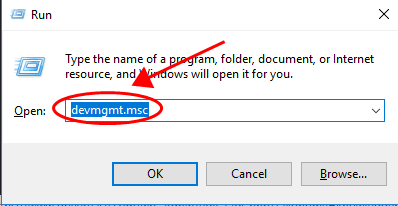
3) डबल क्लिक करें चूहों और अन्य पॉइंटिंग डिवाइस इसका विस्तार करने के लिए।
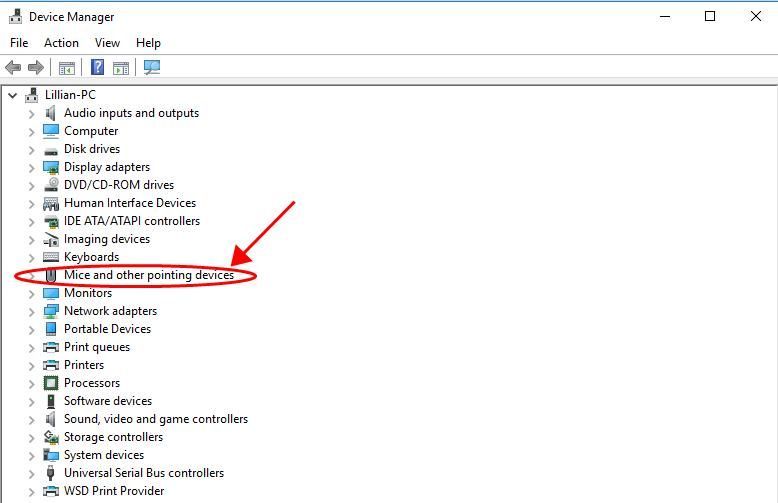
4) अपने रेजर माउस और अन्य पॉइंटिंग डिवाइस के लिए ड्राइवर को अनइंस्टॉल करें।
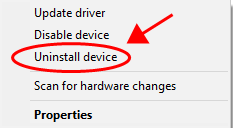
5) अपने कंप्यूटर को पुनरारंभ करें, और Windows आपके माउस और अन्य पॉइंटिंग डिवाइस के लिए ड्राइवर को फिर से इंस्टॉल करेगा।
जांचें और देखें कि क्या आपके माउस को आपके कंप्यूटर और रेज़र सिनेप्स द्वारा पता लगाया गया है।
फिक्स 4: अपडेट रेजर डिवाइस ड्राइवर
एक लापता या पुराने माउस ड्राइवर के कारण आपका रेज़र Synapse आपके माउस का पता नहीं लगा सकता है, इसलिए आपको अपने माउस ड्राइवर को अपने कंप्यूटर में अपडेट करना चाहिए।
आपके रेजर माउस ड्राइवर को अपडेट करने के दो तरीके हैं: मैन्युअल तथा खुद ब खुद ।
ड्राइवर को मैन्युअल रूप से अपडेट करें : आप निर्माता की वेबसाइट पर जा सकते हैं, अपने माउस के लिए नवीनतम संस्करण खोज सकते हैं और इसे अपने कंप्यूटर में स्थापित कर सकते हैं। इसके लिए समय और कंप्यूटर कौशल की आवश्यकता होती है।
ड्राइवर को स्वचालित रूप से अपडेट करें : यदि आपके पास समय या धैर्य नहीं है, तो आप इसे स्वचालित रूप से कर सकते हैं चालक आराम से ।
ड्राइवर इज़ी स्वचालित रूप से आपके सिस्टम को पहचान लेगा और इसके लिए सही ड्राइवर ढूंढ लेगा। आपको वास्तव में यह जानने की आवश्यकता नहीं है कि आपका कंप्यूटर किस सिस्टम पर चल रहा है, आपको गलत ड्राइवर को डाउनलोड करने और स्थापित करने का जोखिम उठाने की आवश्यकता नहीं है, और आपको इंस्टॉल करते समय गलती करने की चिंता करने की आवश्यकता नहीं है।
आप अपने ड्राइवरों को या तो अपने आप अपडेट कर सकते हैं नि: शुल्क या के लिये चालक का संस्करण आसान है। लेकिन प्रो संस्करण के साथ यह सिर्फ 2 क्लिक लेता है (और आपको पूर्ण समर्थन और ए मिलता है 30 - दिन की पैसे वापस करने की गारंटी ):
1) डाउनलोड और Driver Easy स्थापित करें।
2) चालक आराम से चलाएं और क्लिक करें अब स्कैन करें बटन। ड्राइवर इज़ी आपके कंप्यूटर को स्कैन करेगा और किसी भी समस्या का पता लगाएगा।
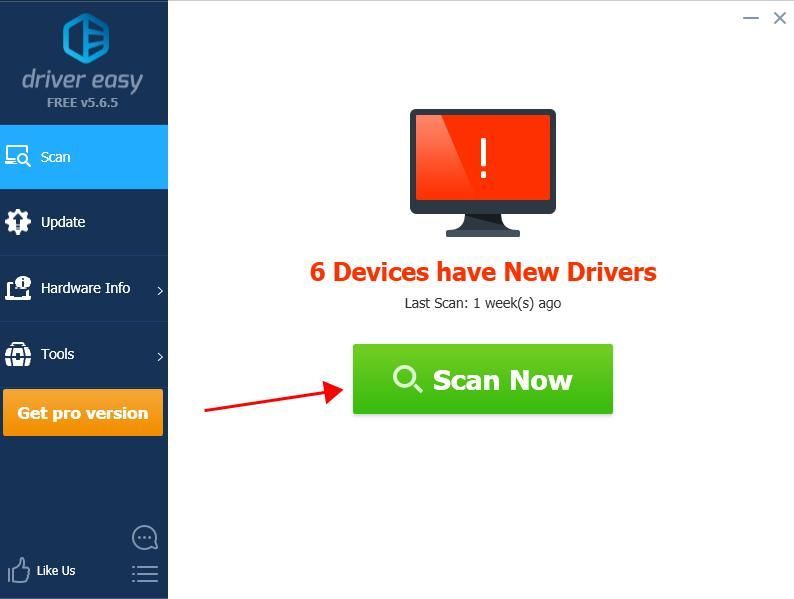
3) क्लिक करें अपडेट करें सभी ध्वजांकित माउस के बगल में बटन अपने ड्राइवर के सही संस्करण को स्वचालित रूप से डाउनलोड करने के लिए (आप ऐसा कर सकते हैं नि: शुल्क संस्करण)। फिर इसे अपने कंप्यूटर में इंस्टॉल करें।
या क्लिक करें सब अद्यतित स्वचालित रूप से उन सभी ड्राइवरों के सही संस्करण को डाउनलोड और इंस्टॉल करना जो आपके सिस्टम पर गायब हैं या पुराने हैं (इसके लिए आवश्यकता है) प्रो संस्करण - क्लिक करने पर आपको अपग्रेड करने के लिए कहा जाएगा सब अद्यतित )।
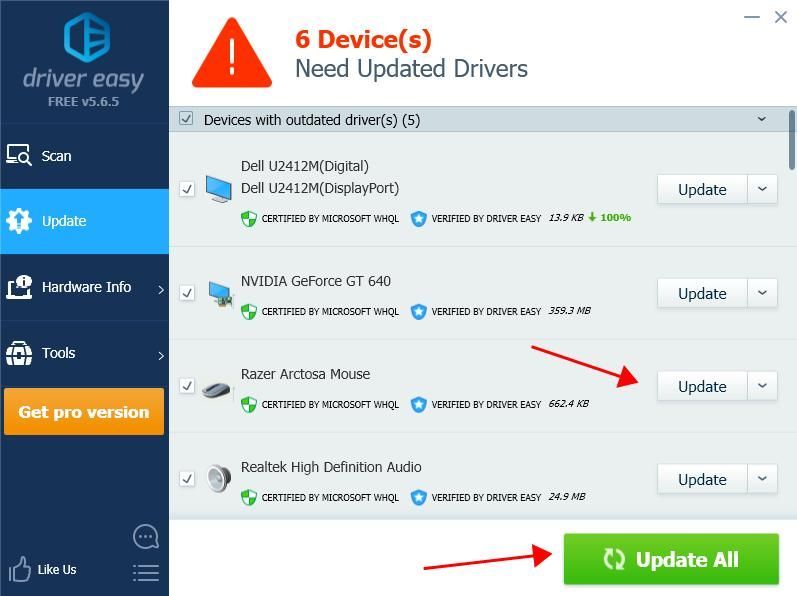 ड्राइवर का प्रो संस्करण आसान पूर्ण तकनीकी समर्थन के साथ आता है।
ड्राइवर का प्रो संस्करण आसान पूर्ण तकनीकी समर्थन के साथ आता है। यदि आपको सहायता की आवश्यकता है, तो कृपया संपर्क करें ड्राइवर की आसान टीम पर support@drivereasy.com ।
4) प्रभावी होने के लिए अपने कंप्यूटर को पुनरारंभ करें।
अपने रेजर माउस को फिर से जोड़ने की कोशिश करें कि क्या रेजर सिनाप्स माउस का पता लगाता है।
फिक्स 5: एंटीवायरस प्रोग्राम को अस्थायी रूप से अक्षम करें
एंटीवायरस प्रोग्राम आपके माउस को आपके कंप्यूटर या रेज़र सिनेप्स द्वारा पता लगाने से रोक सकते हैं। यदि आप विंडोज डिफेंडर जैसे एंटीवायरस प्रोग्राम चला रहे हैं, तो आप इसे अस्थायी रूप से अपने कंप्यूटर से अक्षम कर सकते हैं, फिर अपने माउस का उपयोग करके देखें कि क्या यह काम करता है।
तो आपके पास यह है - रेजर सिंकैप को ठीक करने के पांच प्रभावी तरीके जो आपके कंप्यूटर में माउस समस्या का पता नहीं लगाते हैं। आप अपनी टिप्पणी नीचे छोड़ने के लिए स्वागत करते हैं और हमें बताएं कि कौन सी विधि काम करती है। यदि आपके कोई प्रश्न हैं, तो बेझिझक हमें बताएं और हम आपकी पूरी मदद करेंगे।






![[SOVLED] मार्वल के गार्डियंस ऑफ़ द गैलेक्सी दुर्घटनाग्रस्त होते रहते हैं](https://letmeknow.ch/img/knowledge/48/marvel-s-guardians-galaxy-keeps-crashing.png)